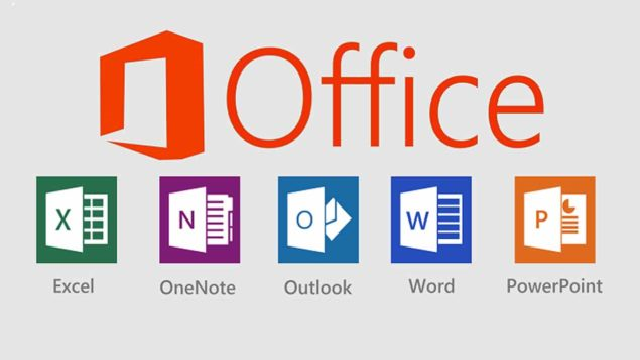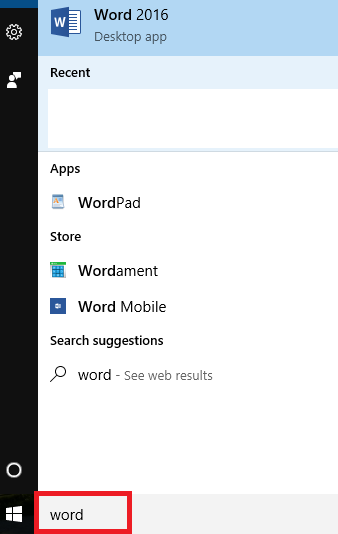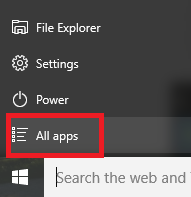Office 2016을 사용하는 경우 Windows 10에서 MS Word 충돌, Office 응용 프로그램 누락 등과 같은 문제가 발생하더라도 놀라운 일이 아닙니다. Windows 10 업데이트로도 Microsoft Office가 오작동할 수 있습니다. 이 기사에서는 Office 2016의 일부 문제와 Windows 10의 수정 사항을 살펴보겠습니다.
발행물 #1: Microsoft Office 2016이 Windows 10에서 충돌함
Windows 10으로 업데이트한 후 새 Office 응용 프로그램을 열려고 하면 응용 프로그램이 제대로 작동하지 않고 충돌이 발생하는 오류가 발생합니다. 따라서 Word 및 Excel과 같은 앱은 즉시 종료해야 합니다.
고치다: 이에 대한 간단하고 쉬운 해결책은 PC를 다시 시작하는 것입니다. 문제가 계속되면 Windows 내장 복구 도구를 사용하여 복구를 시도할 수 있습니다. 어떻게 수행되는지 봅시다.
- 시작 메뉴를 마우스 오른쪽 버튼으로 클릭하고 선택 Control Panel
- 아래에 Programs 선택 Uninstall a program.
- 이제 복구하려는 Microsoft Office를 선택하고 마우스 오른쪽 버튼으로 클릭하고 선택하십시오.
- 묻는 화면이 열립니다 “How would you like to repair your Office Programs” 선택하다 Online Repair. 이것은 모든 파일이 복구되었는지 확인합니다.
당신은 또한 선택할 수 있습니다 Quick Repair, 빠르게 실행되지만 손상된 파일만 감지하고 교체합니다. 반면 온라인 복구는 전체 복구를 수행하고 제거하므로 시간이 많이 걸립니다.
이것이 작동하지 않으면 여전히 Word 파일이 열리지 않는 문제가 표시되면 다음을 수행할 수 있는 파일 복구 도구를 사용할 수 있습니다.손상된 Word 문서 수정 건강한 상태로 복원하십시오. 이 소프트웨어는 Word 문서를 제외한 Excel, PowerPoint 등과 같은 모든 Office 응용 프로그램을 수정합니다.
발행물 #2: Windows 10으로 업그레이드한 후 누락된 Office 응용 프로그램
고치다: 이 문제는 Windows 10 업데이트에서 해결되었습니다. 그러나 아직 업데이트를 하지 않았거나 11월 업데이트를 설치할 수 없는 경우 Windows 10 업데이트를 설치할 때까지 아래 언급된 방법을 사용합니다.
방법1: 딸깍 하는 소리 Start Excel 또는 Word와 같은 응용 프로그램 이름을 입력합니다. 입력하는 동안 검색 결과가 자동으로 열리는 것을 볼 수 있습니다. 이제 프로그램을 클릭하여 엽니다.
방법 2: 찰깍 하는 소리 Windows 아이콘 그리고 나서 All apps. 이제 찾고 있는 애플리케이션의 이름까지 아래로 스크롤합니다.
팁: Office 응용 프로그램을 더 빨리 열려면 작업 표시줄에 고정할 수 있습니다. 하기 위해서; 응용 프로그램 이름을 마우스 오른쪽 버튼으로 클릭하고 다음 중 하나를 선택합니다 Pin to Taskbar 또는 Pin to Start.
발행물 #3: Windows 10 업데이트 후 파일을 저장하거나 열 수 없음
고치다: 파일을 열거나 저장하는 데 문제가 있는 경우 대부분의 사람들에게 효과가 있는 솔루션이 있습니다.
- 시작 메뉴를 마우스 오른쪽 버튼으로 클릭하고 선택 Command Prompt (Admin).
- 명령을 입력하십시오 cd %userprofile%그리고 때리다
- 이제 입력cd folder_name 그리고 누르기 Enter.
- 그 유형 후 icacls %userprofile%\ folder_name /inheritance:e
발행물 #4: MS Office 2016이 Windows 10에서 작동하지 않습니다.
고치다: Office 2016이 Windows 10에서 작동을 멈추는 데에는 여러 가지 측면이 있을 수 있습니다. 따라서 이 문제에 대한 결정적인 해결책은 없습니다. 그러나 문제를 해결하는 방법에는 여러 가지가 있으며 아래에서 이러한 수정 사항 중 하나를 언급했습니다. 이것은 예제로 보여주기 위해 Excel에서 수행되었습니다.
- MS Excel을 연 다음 다음을 클릭합니다 File 탭을 누른 다음 Options.
- Excel 옵션 창에서 클릭 Add-ins 왼쪽 사이드바에서.
- 추가 기능 창 하단에 있는 Manage 드롭다운 메뉴에서 선택 Add-Ins 그리고 클릭 Go.
- 이제 추가 기능을 한 번에 하나씩 선택 취소하고 이후 상태를 확인하십시오.
이렇게 하면 문제를 일으키는 추가 기능을 알 수 있습니다. 추가 기능이 근본 원인인 경우 비활성화하면 문제가 해결됩니다.
결론
이러한 해결 방법을 사용하면 Windows 10에서 MS Office 문제를 쉽게 해결할 수 있습니다. Microsoft는 최신 Windows 10 업데이트에서 일부 문제를 수정했습니다. Office 응용 프로그램에 다른 많은 기능도 추가했습니다.